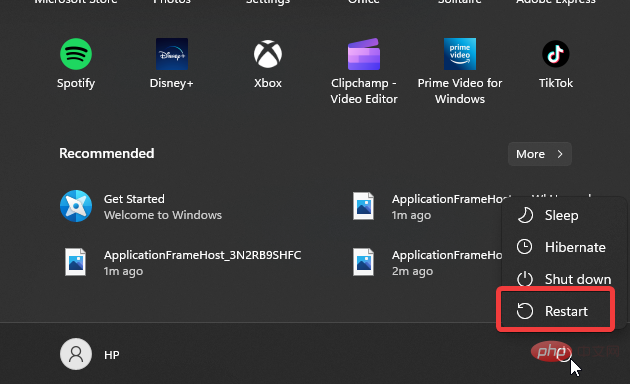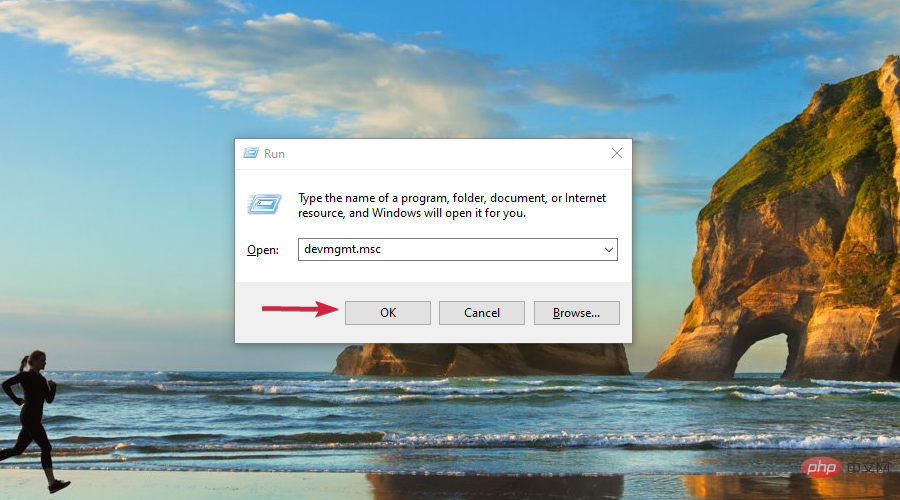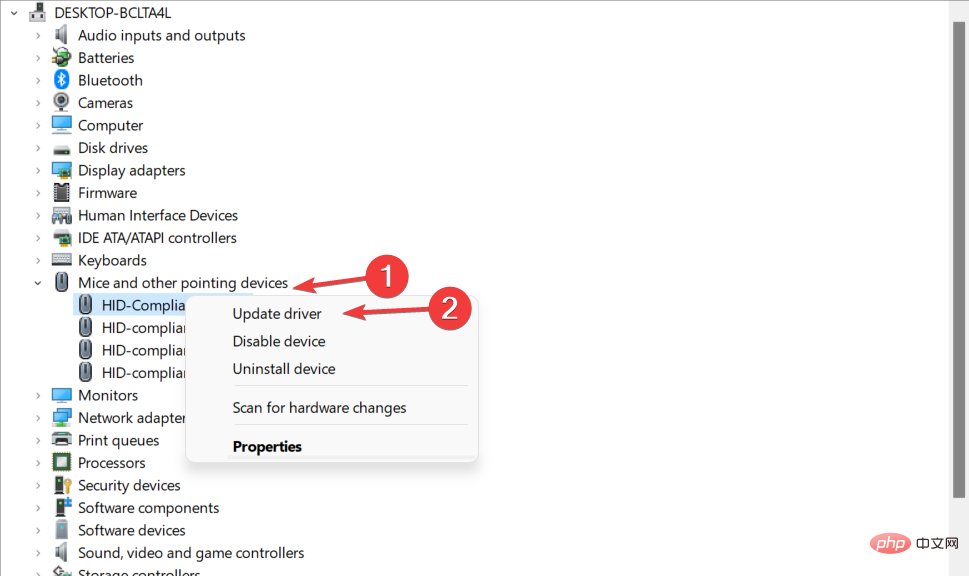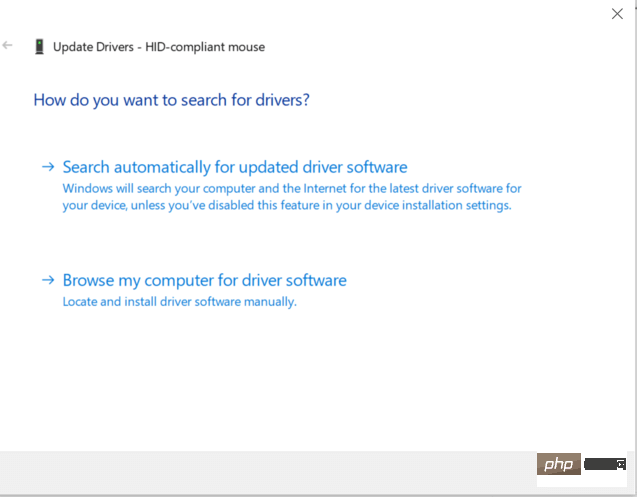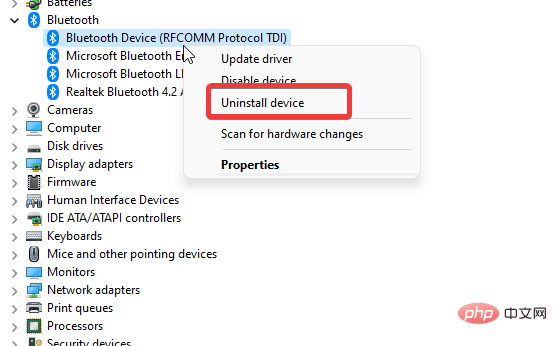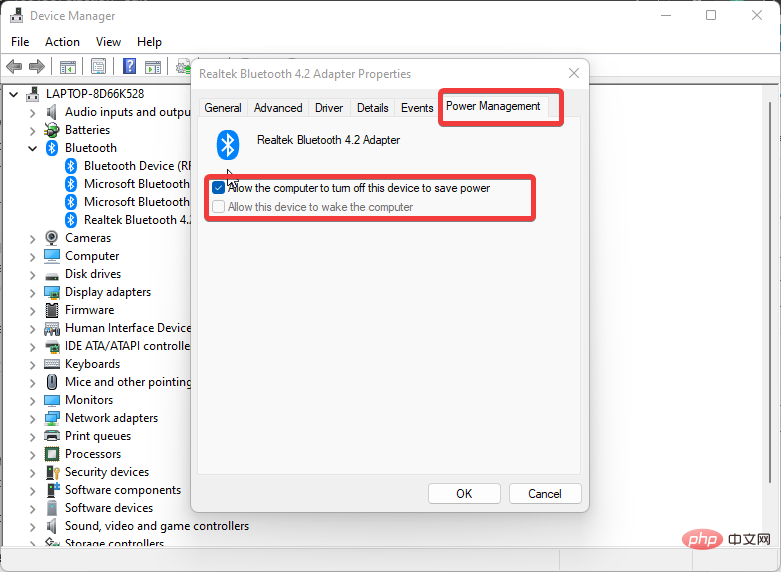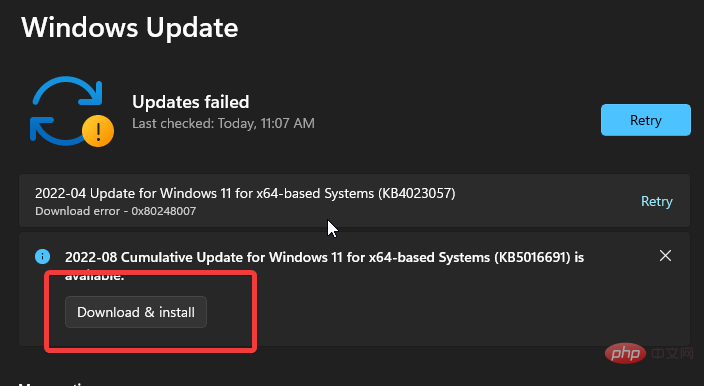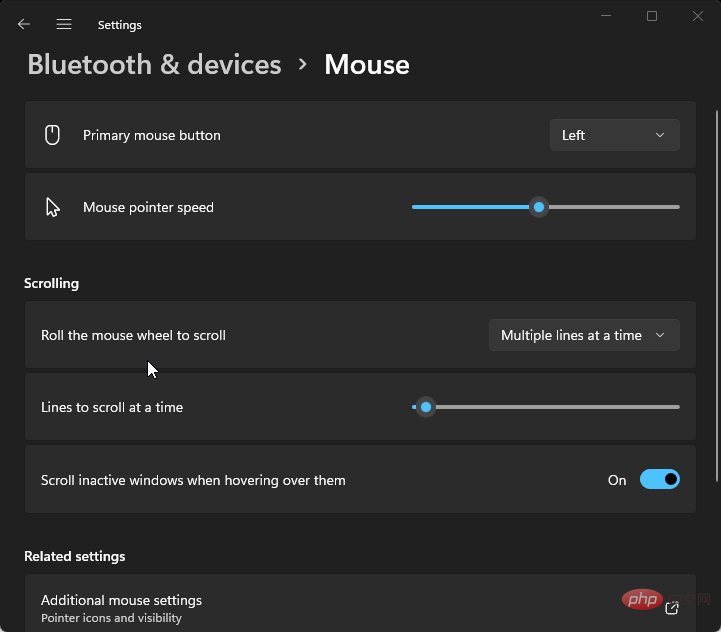修復:藍牙滑鼠在 Windows 11 中不斷斷開連接
將滑鼠連接到您的電腦可以擴展您的 PC 或電腦螢幕的範圍和可及性。此外,用戶的突出問題是藍牙滑鼠在 Windows 11 中一直斷開連線。
在電腦上使用外部設備可以讓您充分利用它。滑鼠和鍵盤等硬體為您提供了更多可在電腦上使用的功能。但是,使用者在將此硬體與電腦一起使用時可能會遇到問題。
此外,由於硬體問題、過時的驅動程式問題、啟動錯誤等等,可能會出現藍牙滑鼠在 Windows 10/11 上不斷丟失連接的錯誤。
但是,不同滑鼠產品(如羅技、蘋果或戴爾藍牙滑鼠)的原因可能有所不同。
儘管如此,本文將討論「Logitech/Dell/Apple 藍牙滑鼠不斷斷開連線」問題的原因和一些修復方法。
為什麼我的藍牙滑鼠在 Windows 11 中總是斷開連線?
- 電腦啟動錯誤:啟動時很多事情都可能出錯。因此,它可能會使電腦無法正常工作,從而導致 Windows 11 藍牙滑鼠不斷斷開連接的問題。此外,電腦可能會發生故障關機,這可能會在它再次出現時影響您。因此,關閉和啟動電腦的方式會影響其與滑鼠的藍牙連接。
- 滑鼠與電腦連線錯誤:當滑鼠與電腦未正確連線時,會使藍牙滑鼠持續斷連重連。同樣,如果無線滑鼠連接到另一個設備而沒有與您的計算機充分斷開連接,它可能會遇到一些問題,
- Windows 電源管理幹擾:最新的Windows 計算機具有內建的電源管理系統,可幫助它斷開或結束消耗更多電源的程式的任務。但是,電源管理系統可能會中斷滑鼠與電腦的連接,因為它會消耗大量電力。
- 滑鼠驅動程式問題:滑鼠驅動程式可能損壞或故障。因此,它可以使藍牙滑鼠持續失去與 Windows 10/11 的連線。
許多其他事情可能是導致 Windows 11 藍牙滑鼠不斷斷開連線問題的原因。但是,我們建議用戶通讀在 Windows 11 中修復藍牙滑鼠延遲的方法。
如何阻止我的藍牙滑鼠在 Windows 11 中斷開連線?
1.重新啟動你的電腦
- 點擊螢幕上的開始。
- 選擇電源。
- 點選重新啟動和確定。

重新啟動電腦將有助於修復導致藍牙滑鼠不斷斷開和重新連接問題的任何啟動錯誤。
2.更新滑鼠驅動程式
- 首先,您需要同時按WindowsR開啟執行命令視窗。
- 現在,在運行命令視窗中,輸入devmgmt.msc並按OK。

- 在這個視窗中,搜尋Mice and other pointing devices,點擊展開,找到滑鼠驅動,右鍵選擇更新驅動。

- 最後,選擇自動搜尋更新的驅動程式軟體。

如果手動更新驅動程式似乎花費了太多時間,您始終可以使用自動工具掃描您的 PC 以查找過時的驅動程式並立即保持它們全部最新。
大多數情況下,系統不會正確更新 PC 硬體和周邊裝置的通用驅動程式。通用驅動程式和製造商驅動程式之間存在關鍵差異。為每個硬體組件搜尋正確的驅動程式版本可能會變得乏味。這就是為什麼自動助理可以幫助您每次都使用正確的驅動程式尋找和更新系統,我們強烈推薦DriverFix。這是如何做到的:
- 下載並安裝 DriverFix。
- 啟動軟體。
- 等待偵測所有故障的驅動程式。
- DriverFix 現在將向您顯示所有有問題的驅動程序,您只需選擇您想要修復的驅動程式。
- 等待應用程式下載並安裝最新的驅動程式。
- 重新啟動PC 以使變更生效。
3.在裝置管理員中卸載滑鼠
- 按鍵盤上的Windows R開啟運行命令。
- 輸入devmgmt。 msc並按下Enter提示裝置管理員。
- 選擇藍牙滑鼠裝置並右鍵單擊它。

- 按一下卸載裝置並確定。
從您的電腦上卸載藍牙滑鼠驅動程式會刷新其上的錯誤檔案。但是,重新啟動電腦並嘗試連接滑鼠。電腦將自動安裝缺少的驅動程式。
4.停用Windows電源管理
- 按鍵盤上的Windows#R開啟執行指令。
- 輸入devmgmt.msc並按下Enter以提示裝置管理員。
- 選擇藍牙滑鼠並雙擊它。
- 前往電源管理標籤並取消選取允許電腦關閉此裝置以節省電源選項。

- 按確定以儲存變更。
我們建議您重新啟動電腦並查看問題是否仍然存在。
5. 更新Windows
- 點選開始。
- 從選項中選擇設定。
- 點選Windows 更新,然後選擇檢查更新。

如果有可用的更新,Windows 將自動搜尋和下載更新。
在哪裡可以找到 Windows 11 中的滑鼠設定?
- 同時按下Windows I以提示設定。
- 選擇藍牙和裝置。
- 點擊滑鼠。 (在這裡,您將能夠存取滑鼠設定並根據您的需求進行調整)

但是,我們建議您查看我們關於如何在 Windows 11 中變更滑鼠設定的文章。它將幫助您在滑鼠設定中切換更多功能。
以上是修復:藍牙滑鼠在 Windows 11 中不斷斷開連接的詳細內容。更多資訊請關注PHP中文網其他相關文章!

熱AI工具

Undresser.AI Undress
人工智慧驅動的應用程序,用於創建逼真的裸體照片

AI Clothes Remover
用於從照片中去除衣服的線上人工智慧工具。

Undress AI Tool
免費脫衣圖片

Clothoff.io
AI脫衣器

AI Hentai Generator
免費產生 AI 無盡。

熱門文章

熱工具

記事本++7.3.1
好用且免費的程式碼編輯器

SublimeText3漢化版
中文版,非常好用

禪工作室 13.0.1
強大的PHP整合開發環境

Dreamweaver CS6
視覺化網頁開發工具

SublimeText3 Mac版
神級程式碼編輯軟體(SublimeText3)

熱門話題
 手機上如何將XML轉換成PDF?
Apr 02, 2025 pm 10:18 PM
手機上如何將XML轉換成PDF?
Apr 02, 2025 pm 10:18 PM
直接在手機上將XML轉換為PDF並不容易,但可以藉助雲端服務實現。推薦使用輕量級手機App上傳XML文件並接收生成的PDF,配合雲端API進行轉換。雲端API使用無服務器計算服務,選擇合適的平台至關重要。處理XML解析和PDF生成時需要考慮複雜性、錯誤處理、安全性和優化策略。整個過程需要前端App與後端API協同工作,需要對多種技術有所了解。
 PS一直顯示正在載入是什麼原因?
Apr 06, 2025 pm 06:39 PM
PS一直顯示正在載入是什麼原因?
Apr 06, 2025 pm 06:39 PM
PS“正在載入”問題是由資源訪問或處理問題引起的:硬盤讀取速度慢或有壞道:使用CrystalDiskInfo檢查硬盤健康狀況並更換有問題的硬盤。內存不足:升級內存以滿足PS對高分辨率圖片和復雜圖層處理的需求。顯卡驅動程序過時或損壞:更新驅動程序以優化PS和顯卡之間的通信。文件路徑過長或文件名有特殊字符:使用簡短的路徑和避免使用特殊字符。 PS自身問題:重新安裝或修復PS安裝程序。
 xml在線格式化
Apr 02, 2025 pm 10:06 PM
xml在線格式化
Apr 02, 2025 pm 10:06 PM
XML 在線格式化工具可自動將混亂的 XML 代碼整理成易於閱讀和維護的格式。通過解析 XML 的語法樹並應用格式化規則,這些工具優化了代碼的結構,增強了其可維護性和團隊協作效率。
 PS執行操作時一直顯示正在載入如何解決?
Apr 06, 2025 pm 06:30 PM
PS執行操作時一直顯示正在載入如何解決?
Apr 06, 2025 pm 06:30 PM
PS卡在“正在載入”?解決方法包括:檢查電腦配置(內存、硬盤、處理器)、清理硬盤碎片、更新顯卡驅動、調整PS設置、重新安裝PS,以及養成良好的編程習慣。
 H5頁面製作是否需要持續維護
Apr 05, 2025 pm 11:27 PM
H5頁面製作是否需要持續維護
Apr 05, 2025 pm 11:27 PM
H5頁面需要持續維護,這是因為代碼漏洞、瀏覽器兼容性、性能優化、安全更新和用戶體驗提升等因素。有效維護的方法包括建立完善的測試體系、使用版本控制工具、定期監控頁面性能、收集用戶反饋和製定維護計劃。
 如何加快PS的載入速度?
Apr 06, 2025 pm 06:27 PM
如何加快PS的載入速度?
Apr 06, 2025 pm 06:27 PM
解決 Photoshop 啟動慢的問題需要多管齊下,包括:升級硬件(內存、固態硬盤、CPU);卸載過時或不兼容的插件;定期清理系統垃圾和過多的後台程序;謹慎關閉無關緊要的程序;啟動時避免打開大量文件。
 PS打開文件時一直顯示正在載入如何解決?
Apr 06, 2025 pm 06:33 PM
PS打開文件時一直顯示正在載入如何解決?
Apr 06, 2025 pm 06:33 PM
PS打開文件時出現“正在載入”卡頓,原因可能包括:文件過大或損壞、內存不足、硬盤速度慢、顯卡驅動問題、PS版本或插件衝突。解決方法依次為:檢查文件大小和完整性、增加內存、升級硬盤、更新顯卡驅動、卸載或禁用可疑插件、重裝PS。通過逐步排查,並善用PS的性能設置,養成良好的文件管理習慣,可以有效解決該問題。
 如何在安卓手機上將XML轉換成PDF?
Apr 02, 2025 pm 09:51 PM
如何在安卓手機上將XML轉換成PDF?
Apr 02, 2025 pm 09:51 PM
直接在安卓手機上將 XML 轉換為 PDF 無法通過自帶功能實現。需要通過以下步驟曲線救國:將 XML 數據轉換為 PDF 生成器識別的格式(如文本或 HTML);使用 HTML 生成庫(如 Flying Saucer)將 HTML 轉換為 PDF。